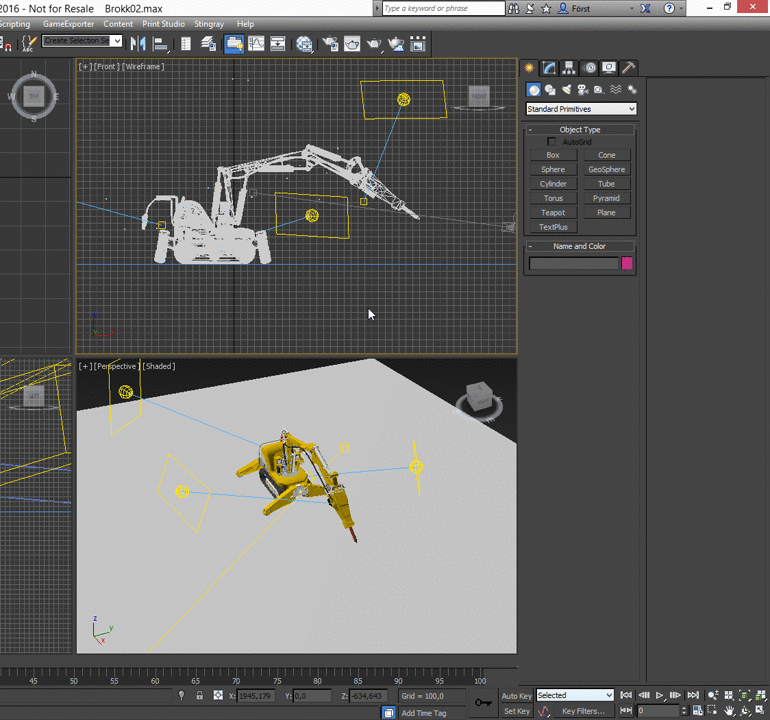Lichter auf bestimmte Objekte setzen
❶ Erstellen Sie im Voraus ein „Selection Set,“ damit Ihnen die Auswahl leichter fällt.
❷ Klicken Sie auf eine Lichtquelle und anschließend in den „Bearbeiten Modus“ » „Exclude/Ausschließen“
❸ Wählen Sie den Modus „Include/Einschließen“
❹ Wählen Sie aus der Auswahlliste Ihren Selection Set aus
❺ Klicken Sie auf den Pfeil nach rechts, um die Objekte der Lichtquelle zuzuordnen und bestätigen Sie mit OK
Damit ist es möglich, ausgewählte Objekte zu einer Lichtquelle hinzuzufügen oder ausgewählte Komponenten von einer Lichtquelle auszuschließen.